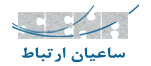Debian 12 که با نام کد “Bookworm” منتشر شده است، یکی از پایدارترین و امن ترین توزیع های لینوکس به شمار می رود. این نسخه با تمرکز بر روی ارائه یک سیستم عامل پایدار و بهینه برای سرورها و دسکتاپ ها، به روزرسانی های مهمی در هسته لینوکس و پشتیبانی از سخت افزارهای جدید را شامل می شود. Debian 12 بیش از 60 هزار بسته نرم افزاری را در اختیار کاربران قرار می دهد و به دلیل فلسفه متن باز خود، آزادی و انعطاف پذیری بالایی را به توسعه دهندگان و کاربران ارائه می دهد.
یکی از ویژگی های برجسته Debian 12 پشتیبانی بهبود یافته از معماری های مختلف سخت افزاری از جمله ARM64 و RISC-V است که آن را برای استفاده در دستگاه های پیشرفته و IoT نیز مناسب می سازد. همچنین، این نسخه دارای یک سیستم به روزرسانی امن تر و ابزارهای پیشرفته برای مدیریت بسته ها مانند APT است. رابط گرافیکی این توزیع نیز با محیط هایی نظیر GNOME 43 و KDE Plasma 5.27 تجربه ای مدرن و روان را ارائه می کند، که برای کاربران مبتدی و حرفه ای به یک اندازه جذاب است.
در این راهنما، نحوه ساخت یک USB بوتیبل، نصب Debian 12 و پیکربندی اولیه آن را به صورت گام به گام بررسی میکنیم. اگر قصد دارید FreePBX 17 را روی Debian 12 نصب کنید، میتوانید پس از اتمام نصب، به راهنمای مربوطه مراجعه کنید.
ساخت USB بوتیبل برای نصب Debian 12
برای شروع، باید یک USB بوتیبل ایجاد کنید. مراحل زیر را دنبال کنید:
دانلود Debian 12
آخرین نسخه netinstall از Debian 12 را از وبسایت رسمی Debian دانلود کنید.
دانلود نرمافزار Rufus
نرمافزار Rufus را دانلود کرده و با استفاده از آن فایل ISO Debian 12 را روی USB بوتیبل کنید. هشدار: این فرآیند تمامی دادههای موجود روی USB را حذف میکند.
پیکربندی Rufus
طبق عکس زیر پیکربندی را انجام دهید:
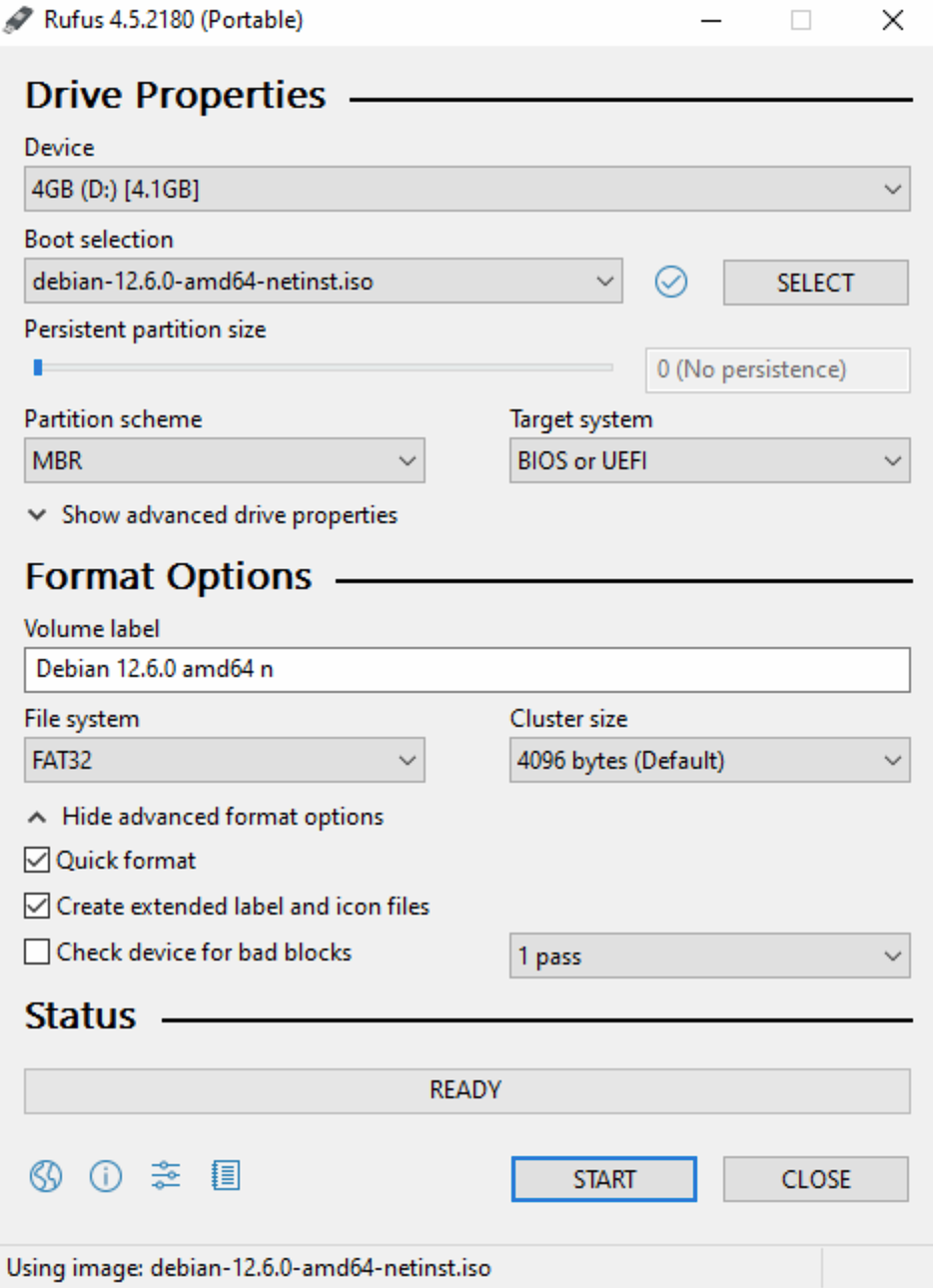
نصب Debian 12 از USB
بوت کردن سیستم از USB
USB را به دستگاه متصل کرده و سیستم را از آن بوت کنید. در منوی ابتدایی، گزینه “Graphic Install” را انتخاب کنید.
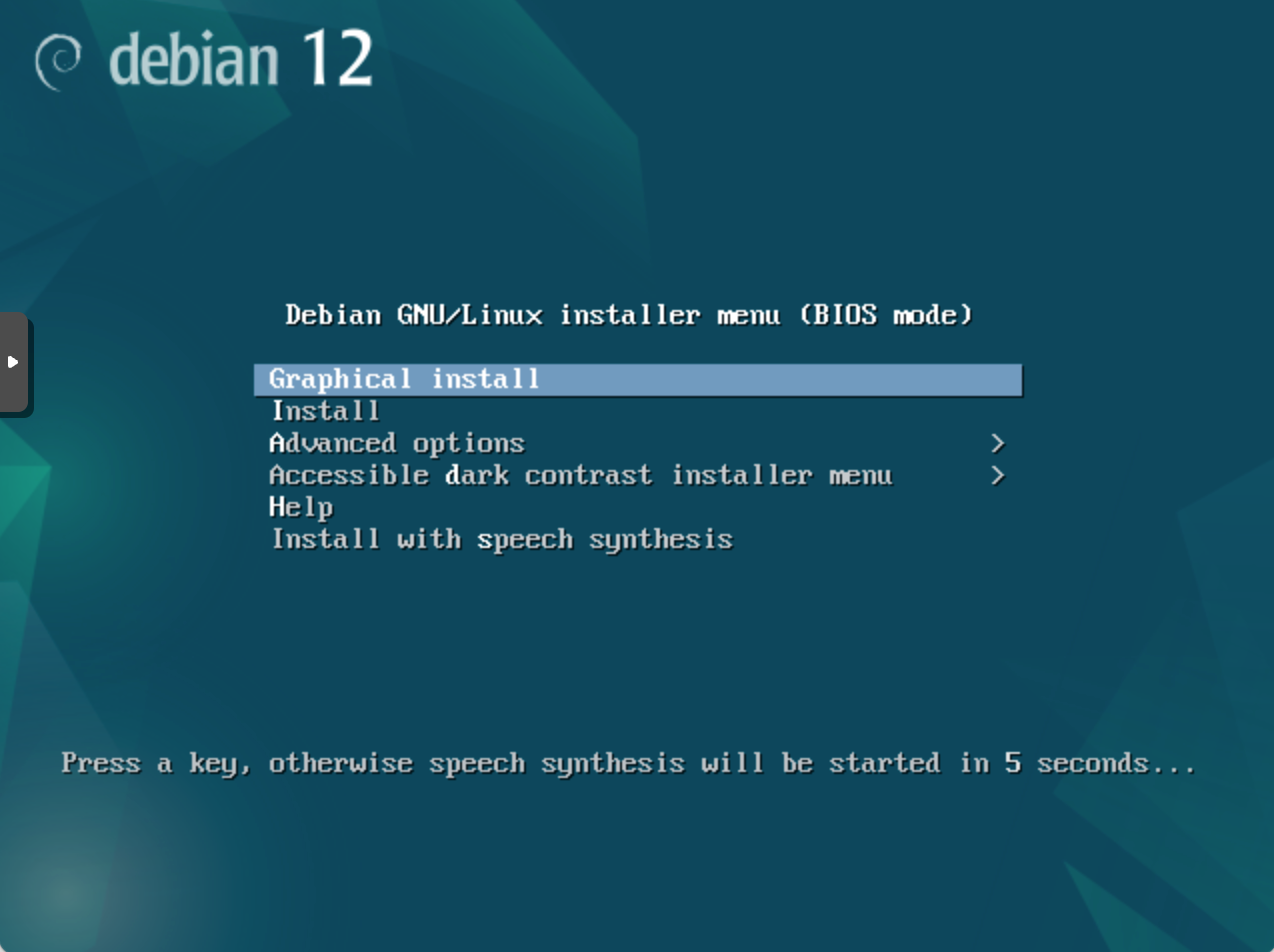
انتخاب زبان، کشور و چیدمان صفحهکلید
زبان مورد نظر، کشور محل نصب و چیدمان صفحهکلید را انتخاب کنید.
پیکربندی اولیه سیستم
– نام میزبان (hostname): به عنوان مثال، “FreePBX17”.
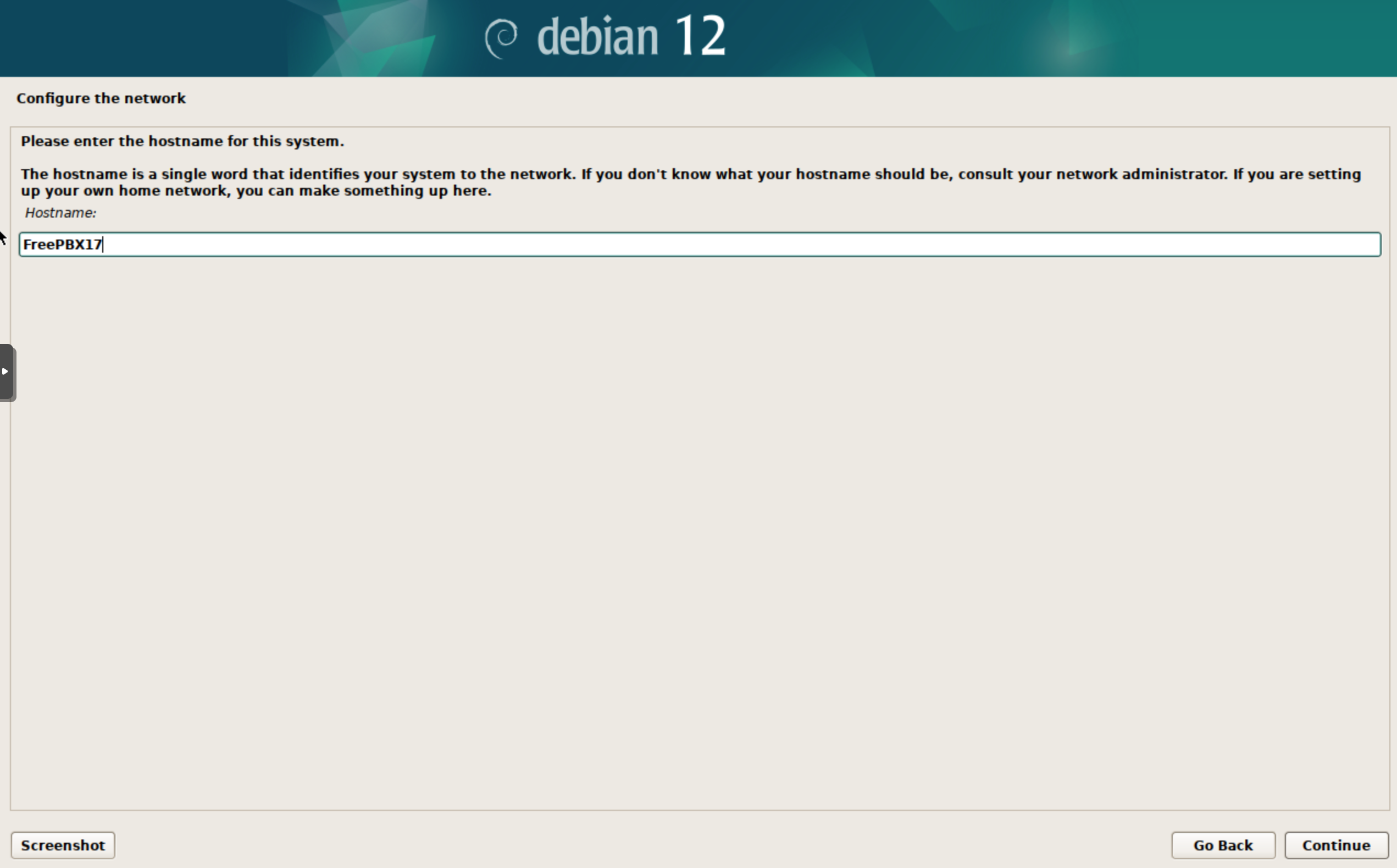
– رمز عبور روت (root).
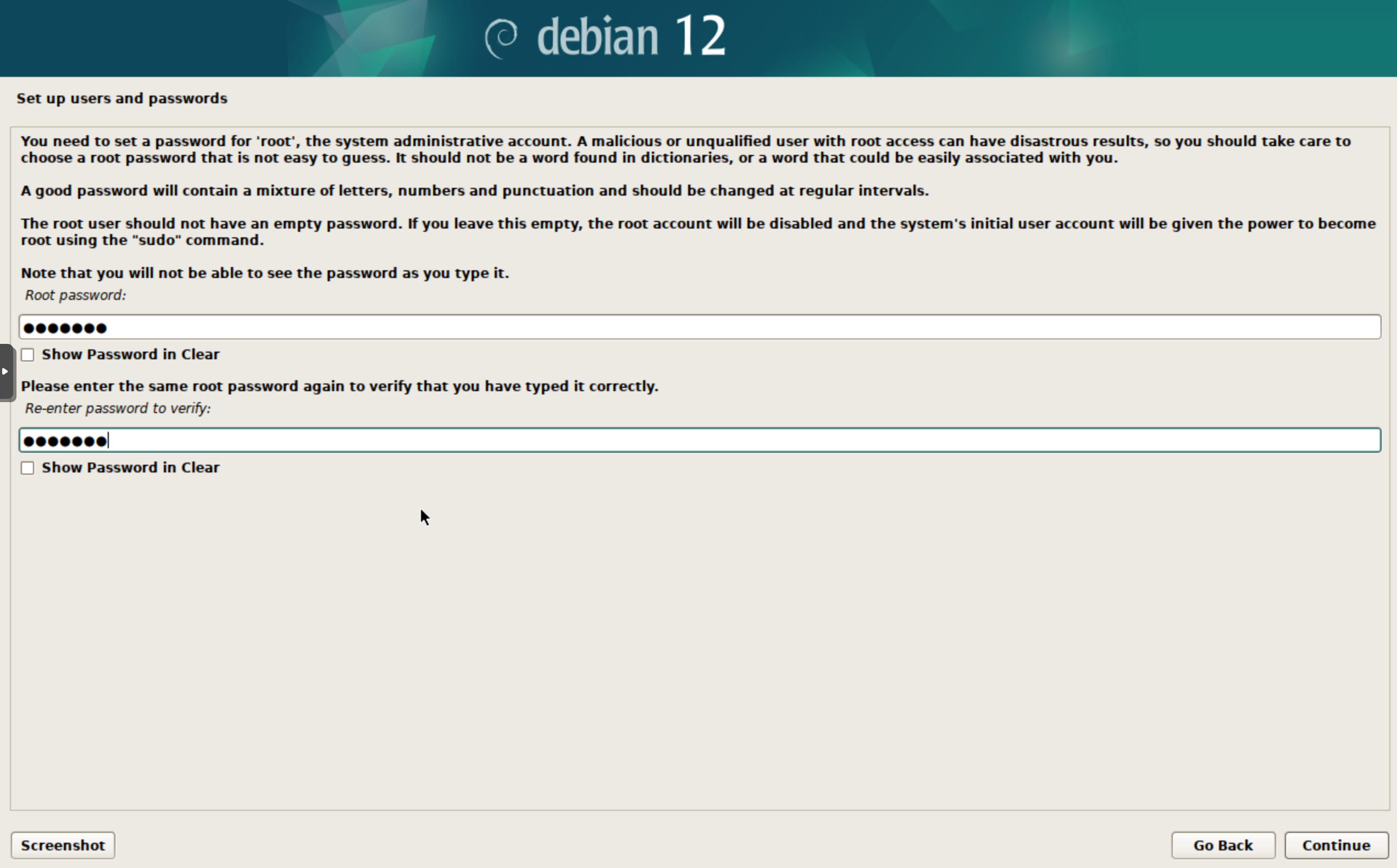
– نام کامل (برای ساخت حساب کاربری)
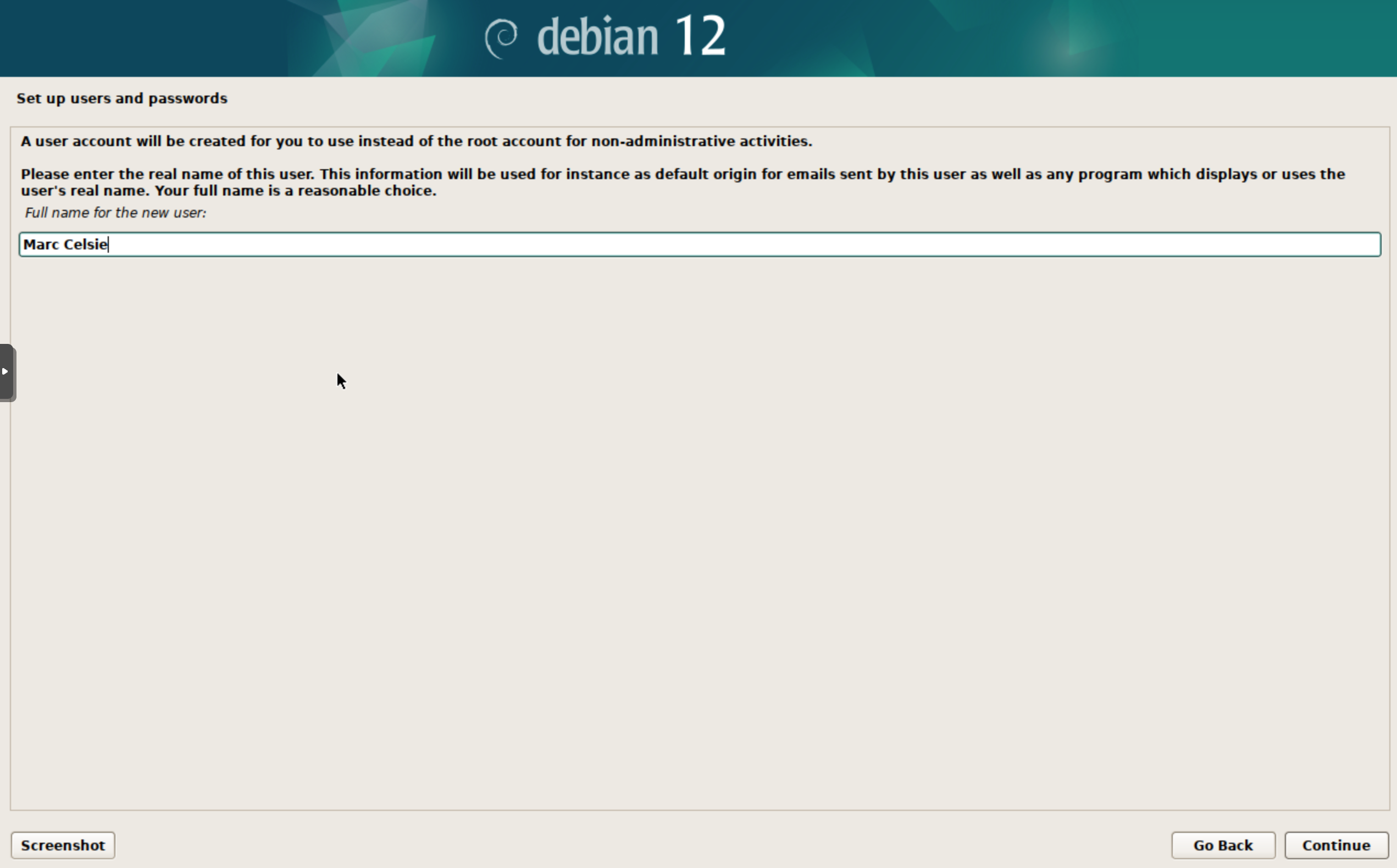
– نام کاربری.
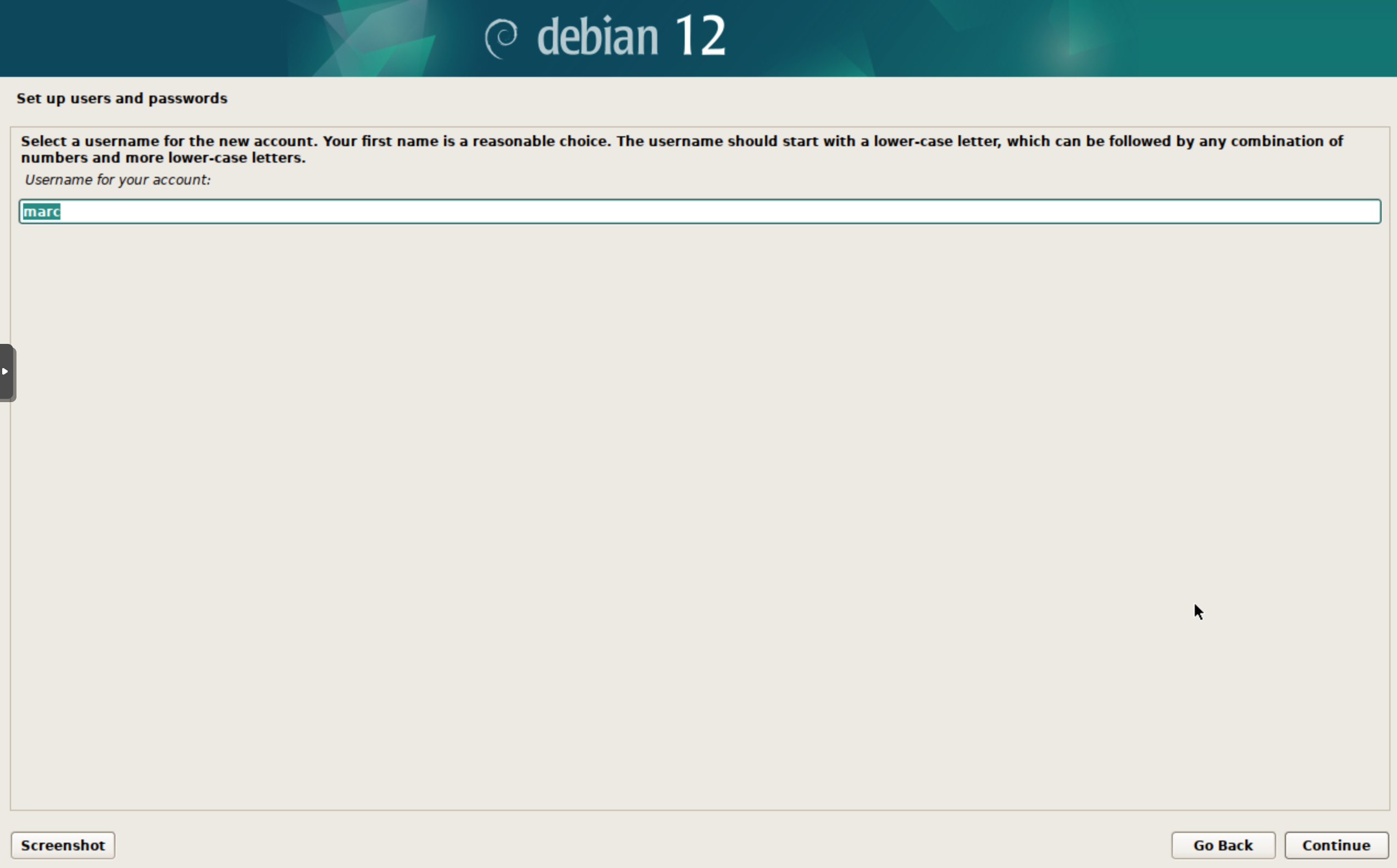
– تنظیم رمز عبور برای حساب کاربری.
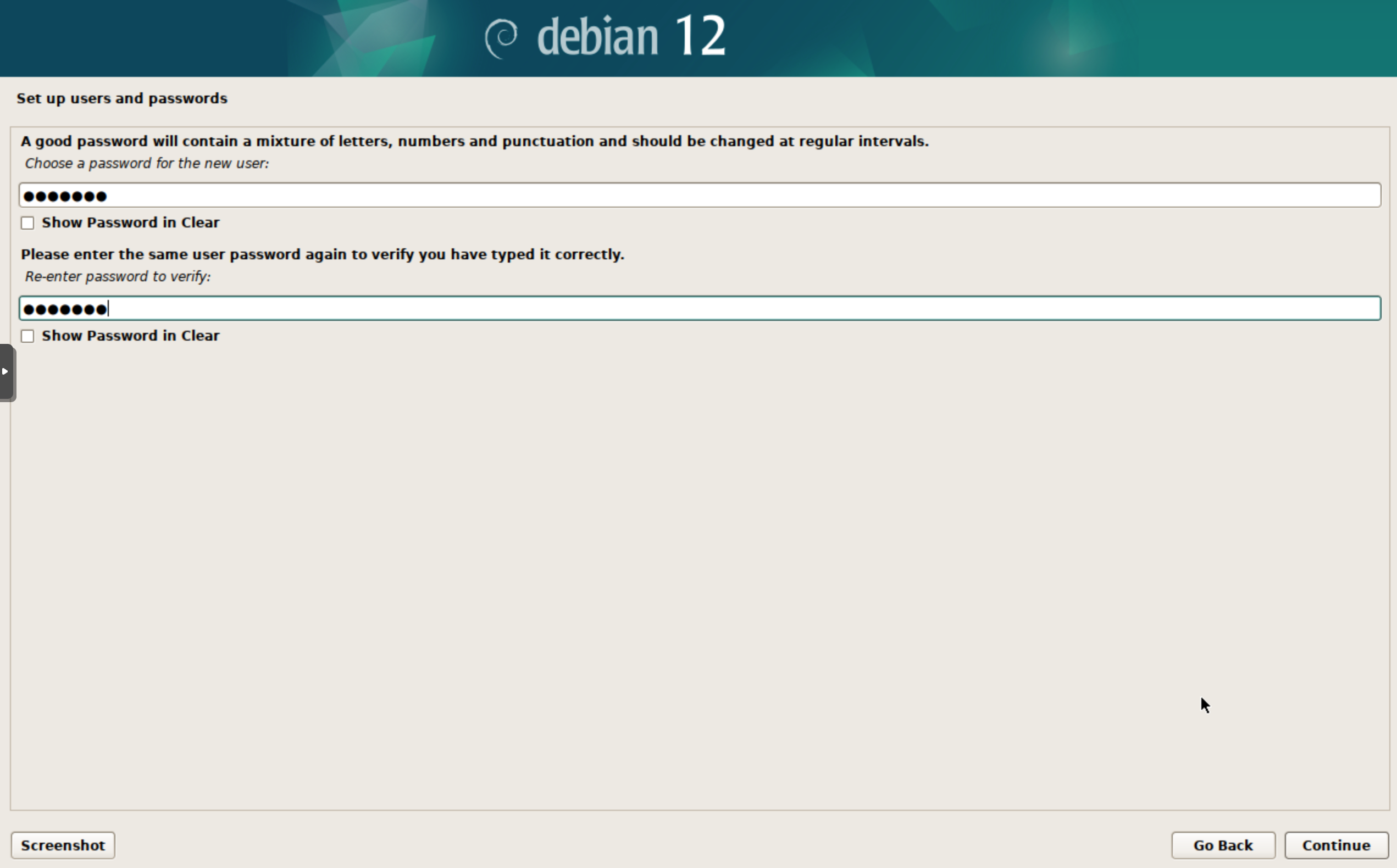
– منطقه زمانی سرور را انتخاب کنید.
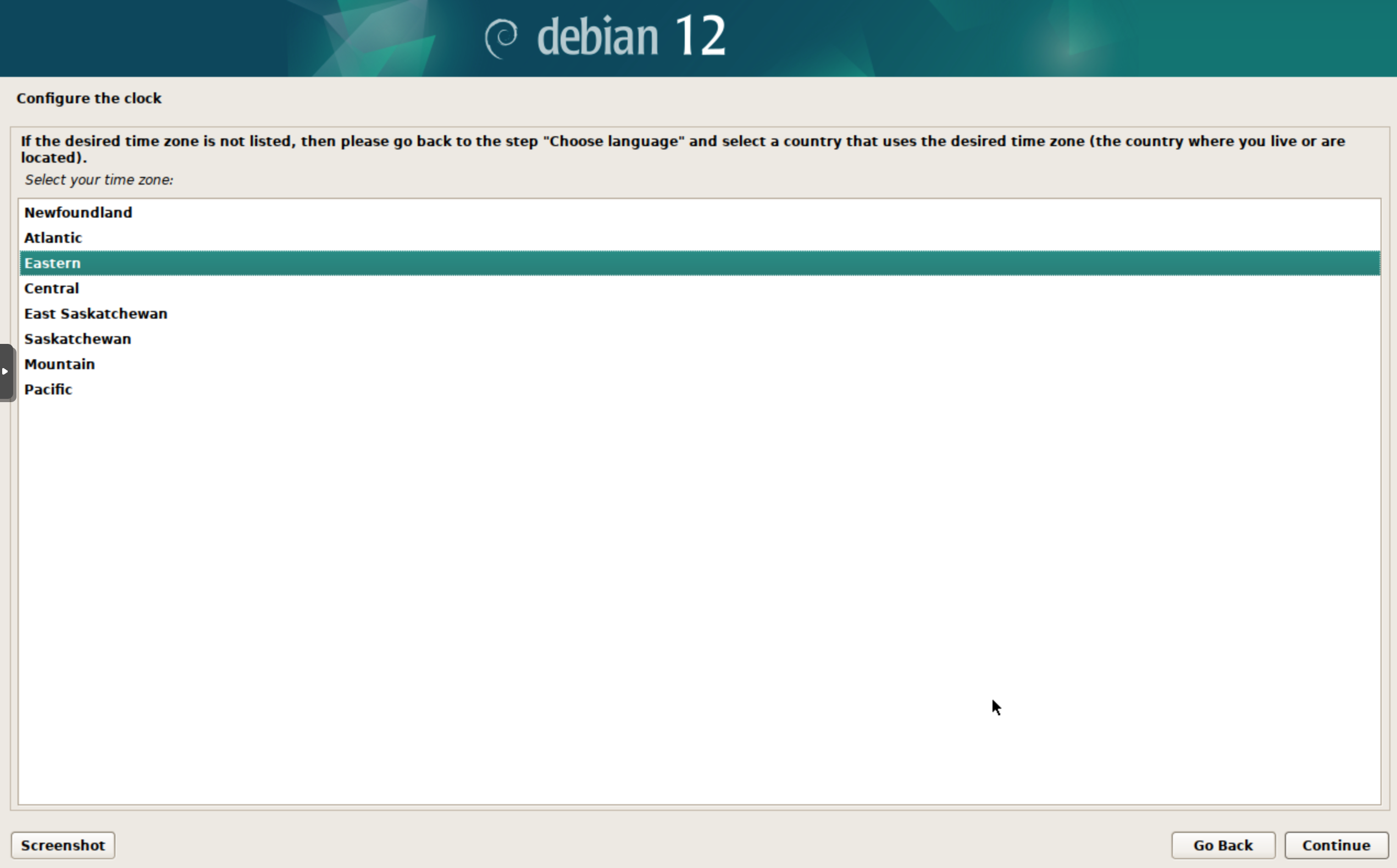
پارتیشنبندی دیسک
– گزینه “Guided – use entire disk” را انتخاب کنید.
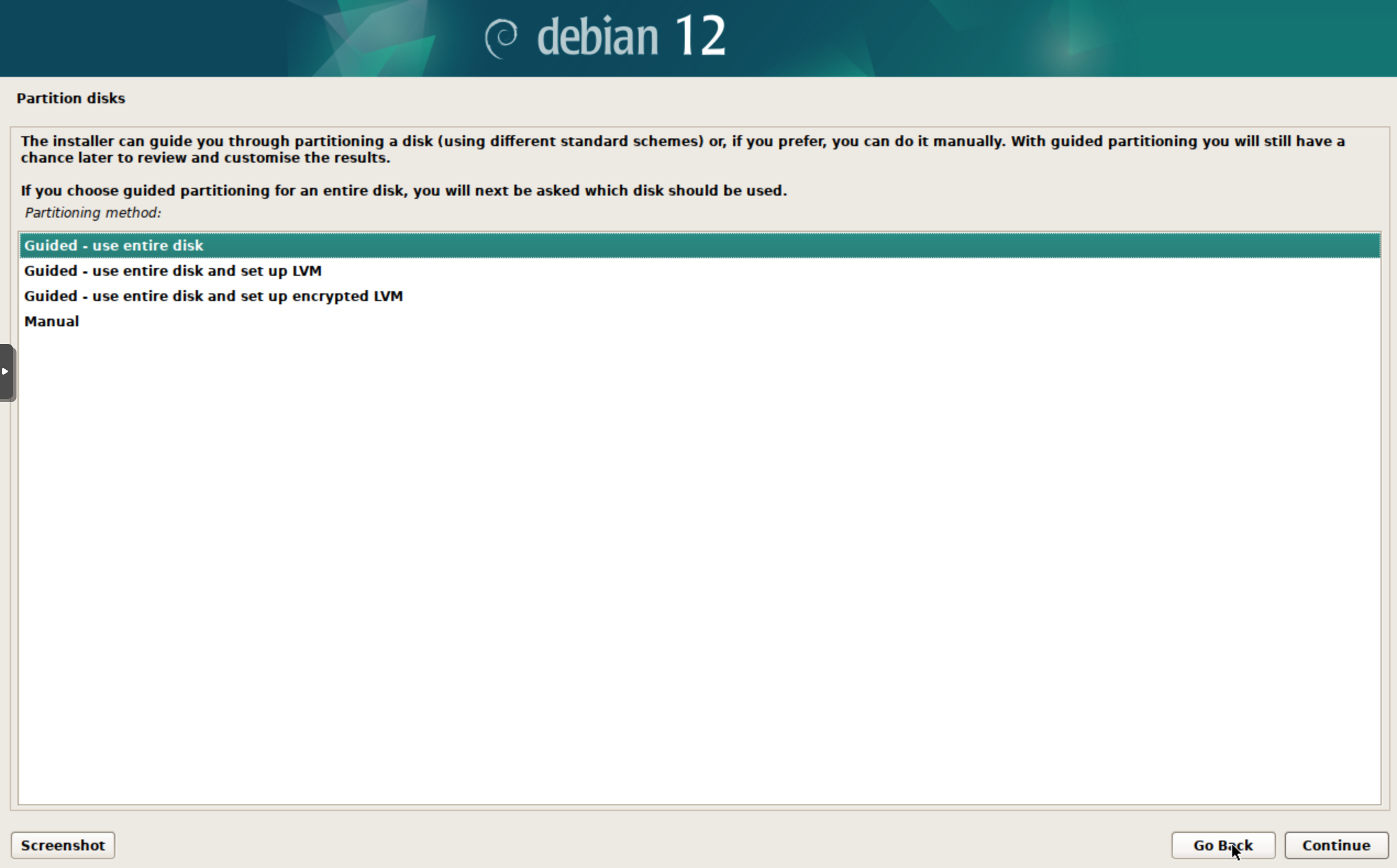
– دیسک مورد نظر را برای نصب انتخاب کنید.
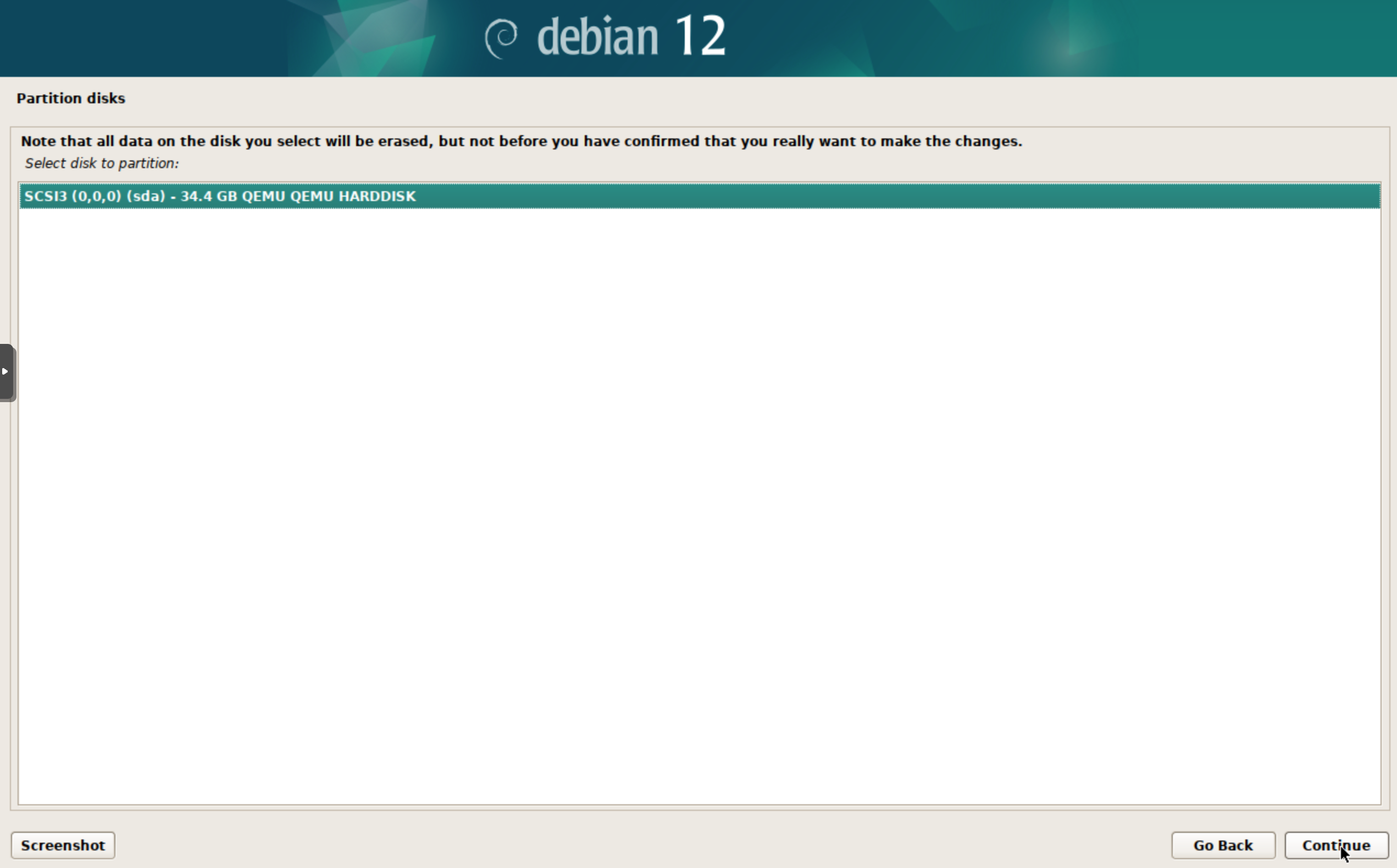
– در مرحله بعد در صورتی که تنطیمات پیشرفته ای ندارید گزینه “All files in one partition” را انتخاب کنید.
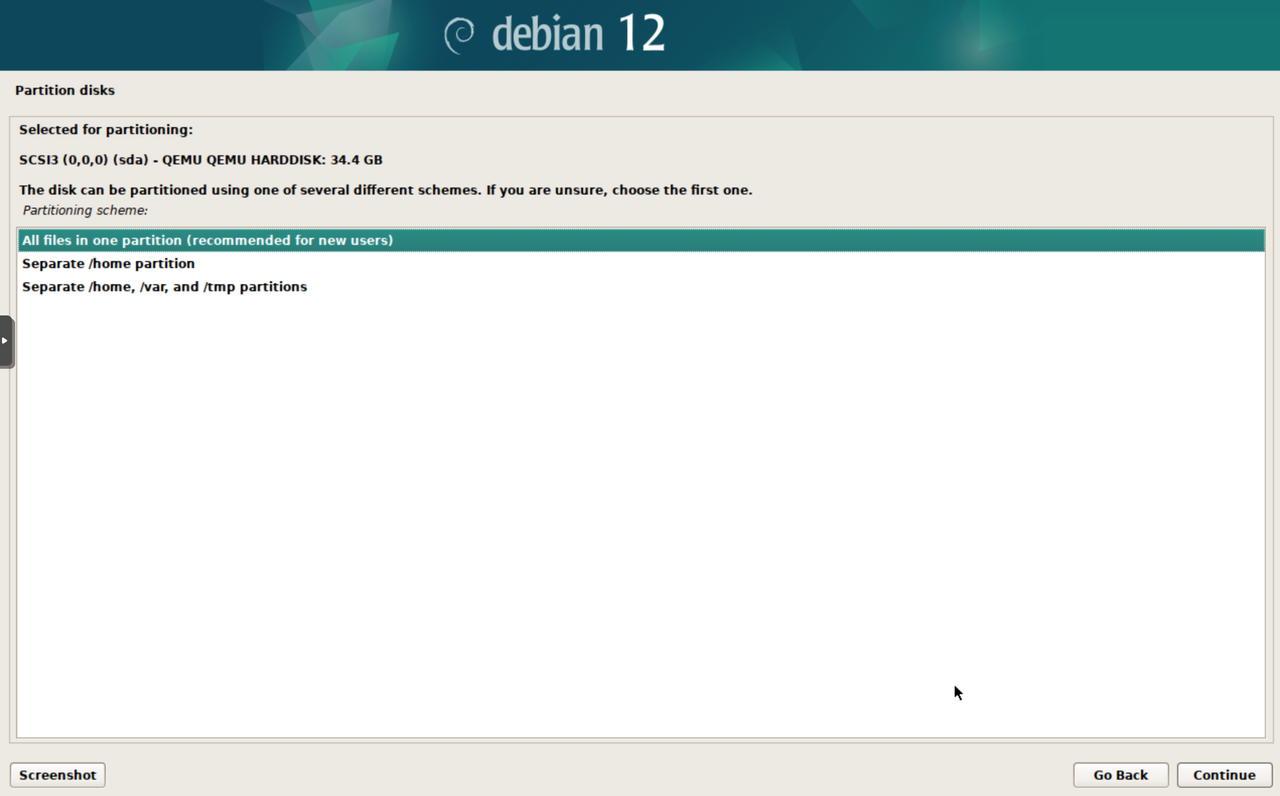
– در مرحله بعد گزینه “Finish partitioning and write changes to disk” را انتخاب کنید.
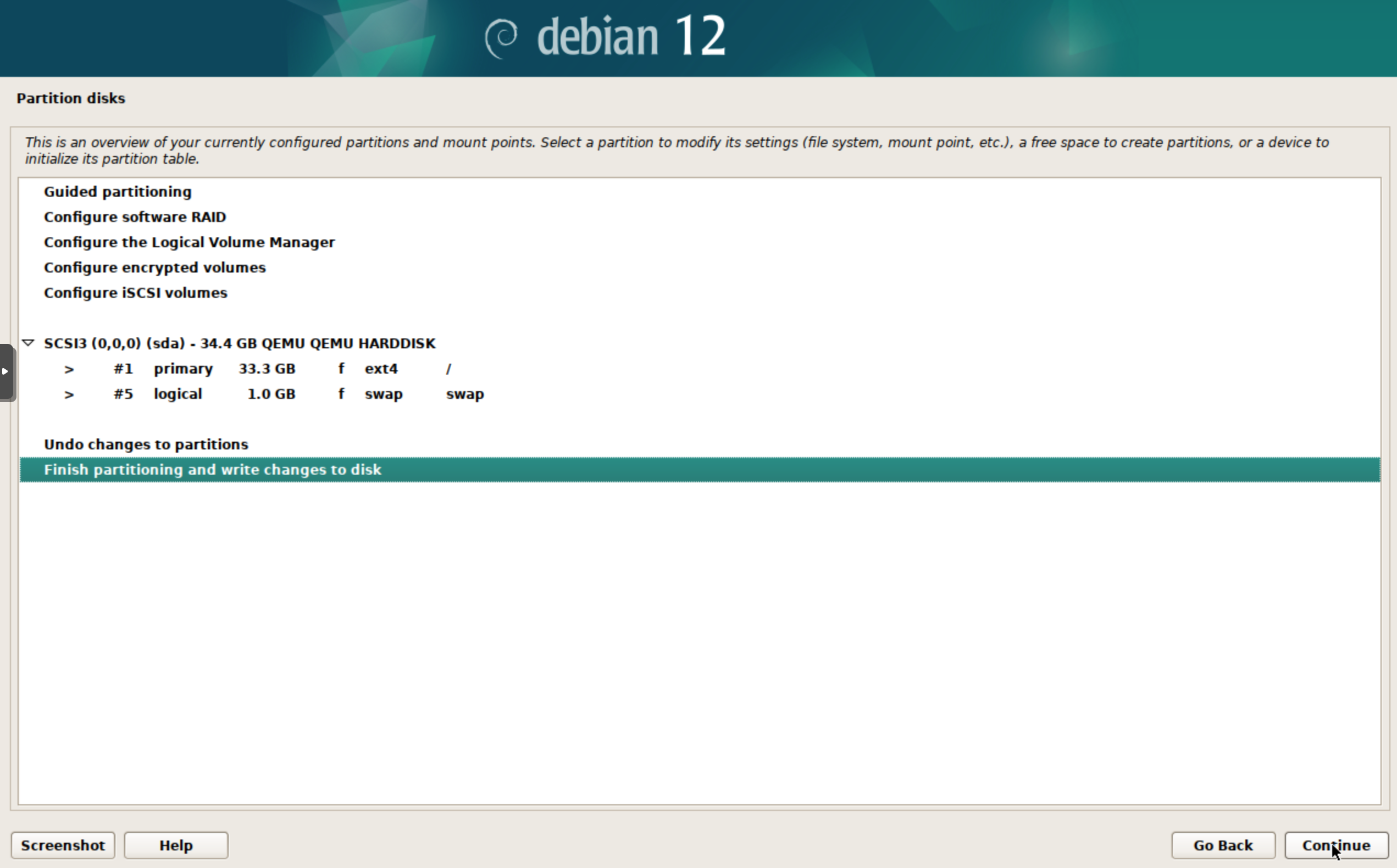
– تغییرات را با انتخاب گزینه “yes” تایید کرده و ادامه دهید.

پیکربندی مخازن نرمافزاری
– کشور نزدیک به محل نصب را انتخاب کنید(در این مرحله در صورتی که از Netinstall نصخه 12 استفاده کنید نضب پکیج ها همزمان با دانلود انجام می شود).
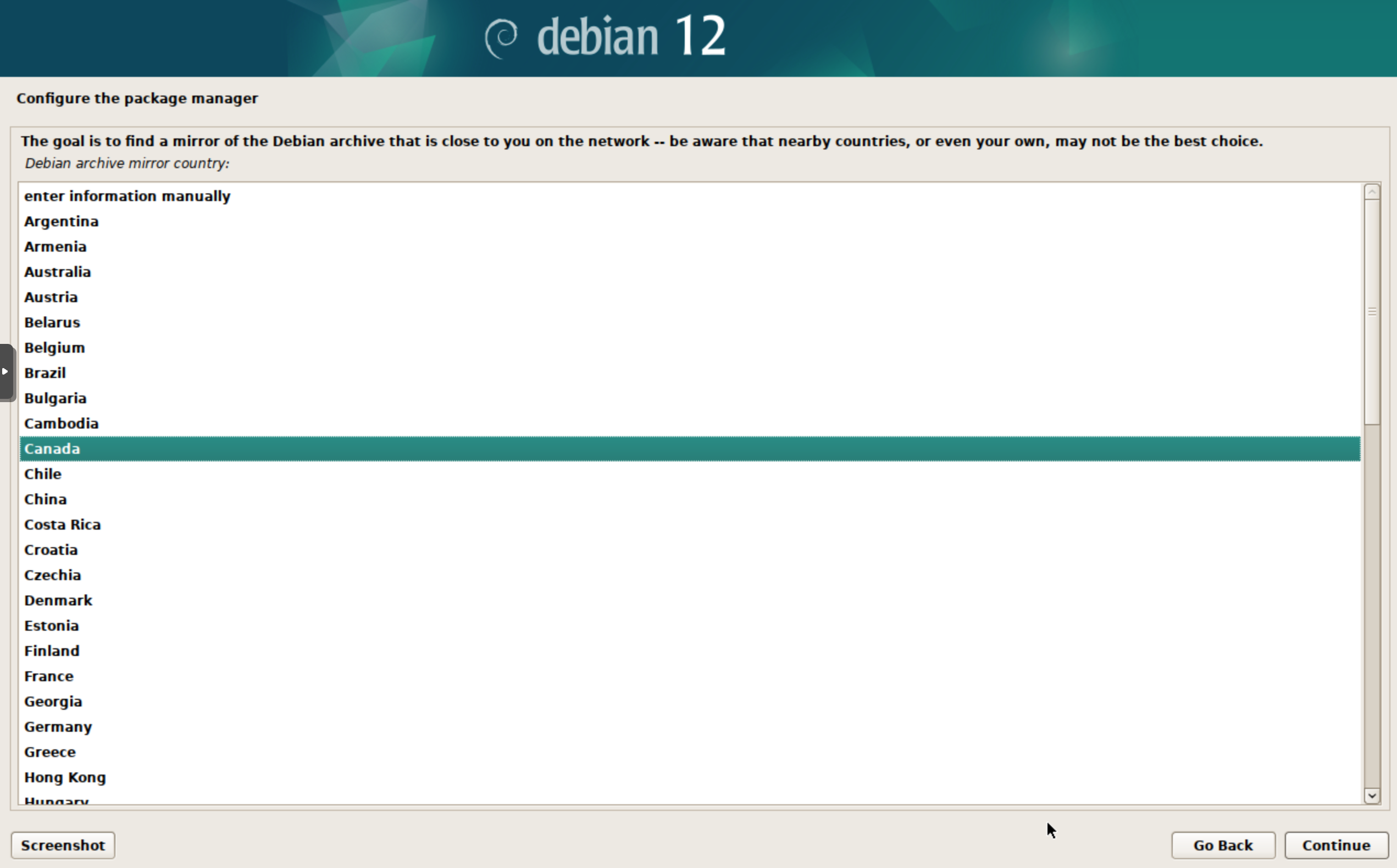
– در مرحله بعد شما می توایند مخزن (Repository) مورد نظر خود برای نصب پکیج هارا انتخاب کنید.
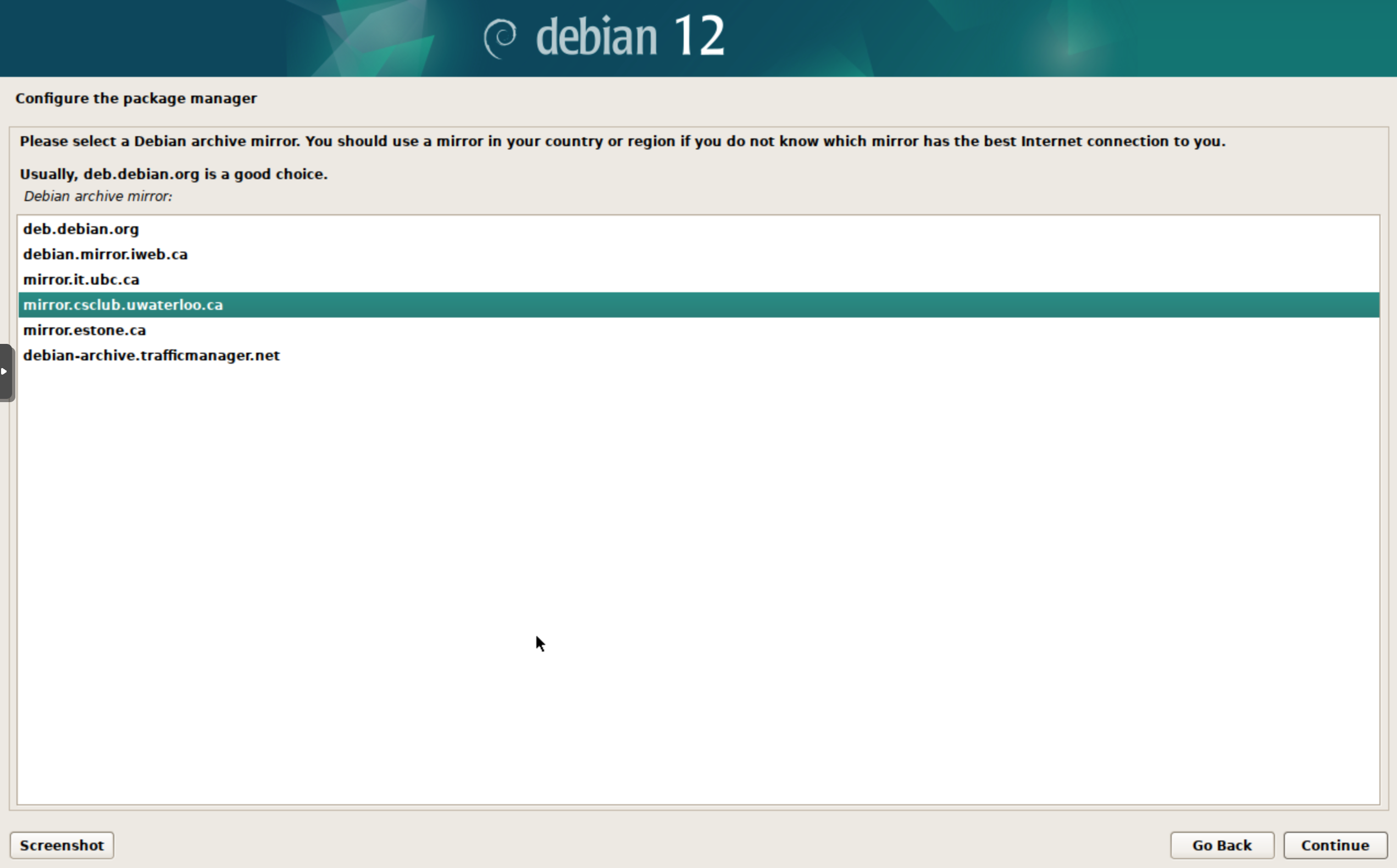
– آدرس پراکسی HTTP را در صورت نیاز وارد کنید (در غیر این صورت خالی بگذارید).
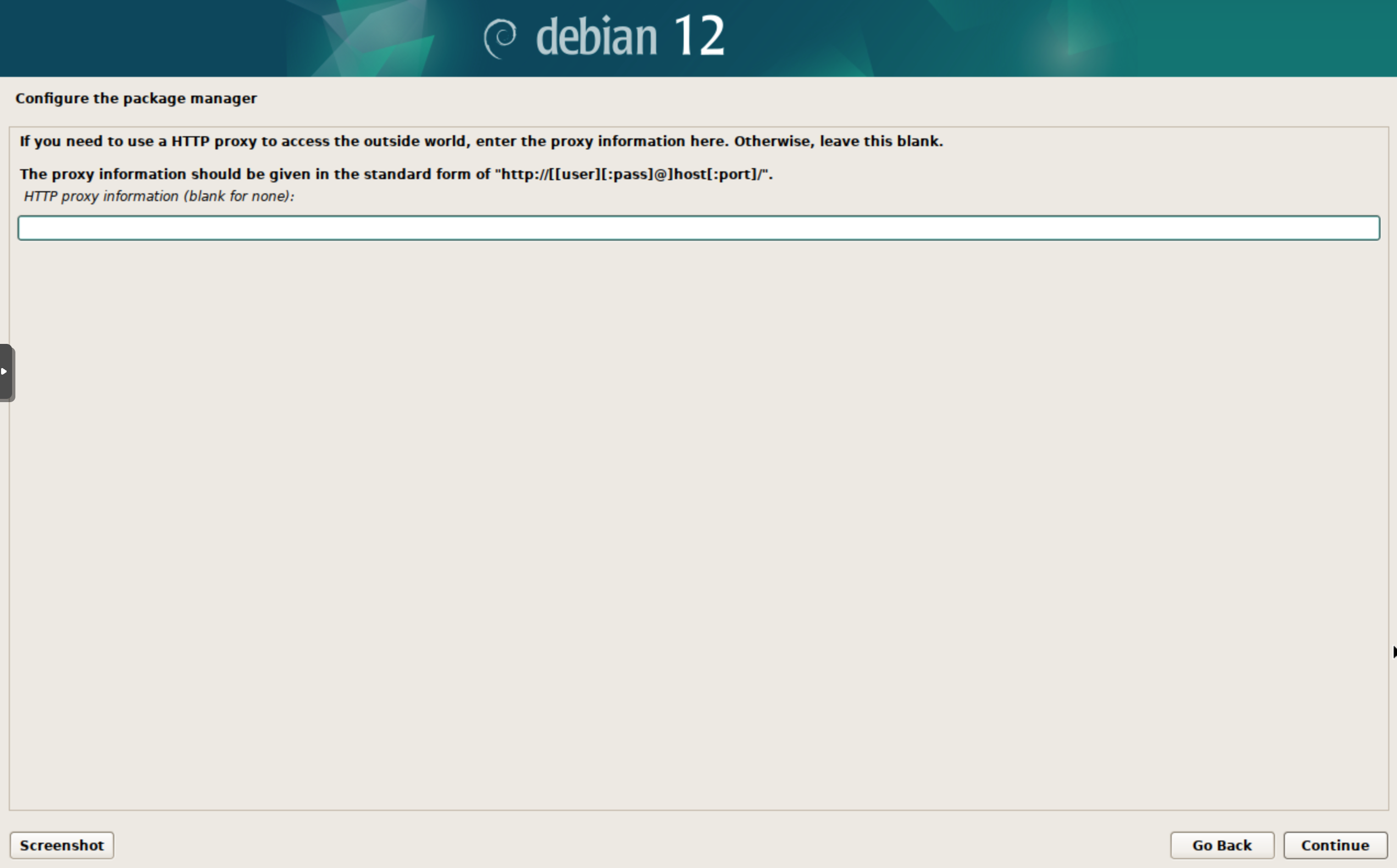
– در مرحله بعد در صورت تمایل به اسال بازخورد ها و آمار و اطلاعات سیستم عامل به توسعه دهندگان گزینه”yes” و در عیر این صورت “no” را انتخاب کنید.
انتخاب بستههای نرمافزاری
– فقط گزینههای “SSH Server” و “Standard System Utilities” را فعال کنید. اگر به دسکتاپ نیاز دارید، میتوانید آن را نیز انتخاب کنید.
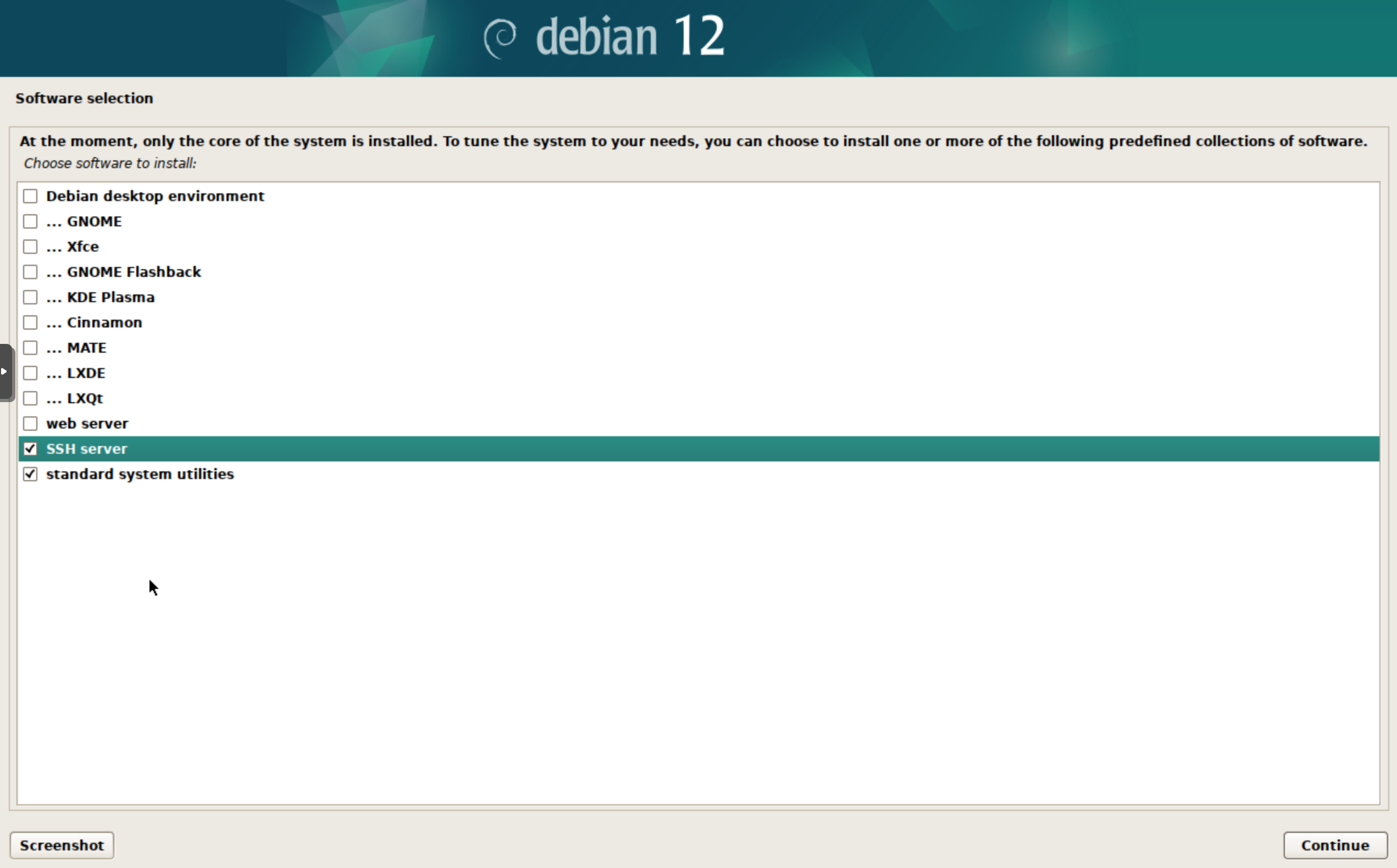
نصب GRUB
– گزینه “Yes” را برای نصب بوت لودر GRUB انتخاب کنید.
– دیسک مناسب برای نصب GRUB را مشخص کنید.
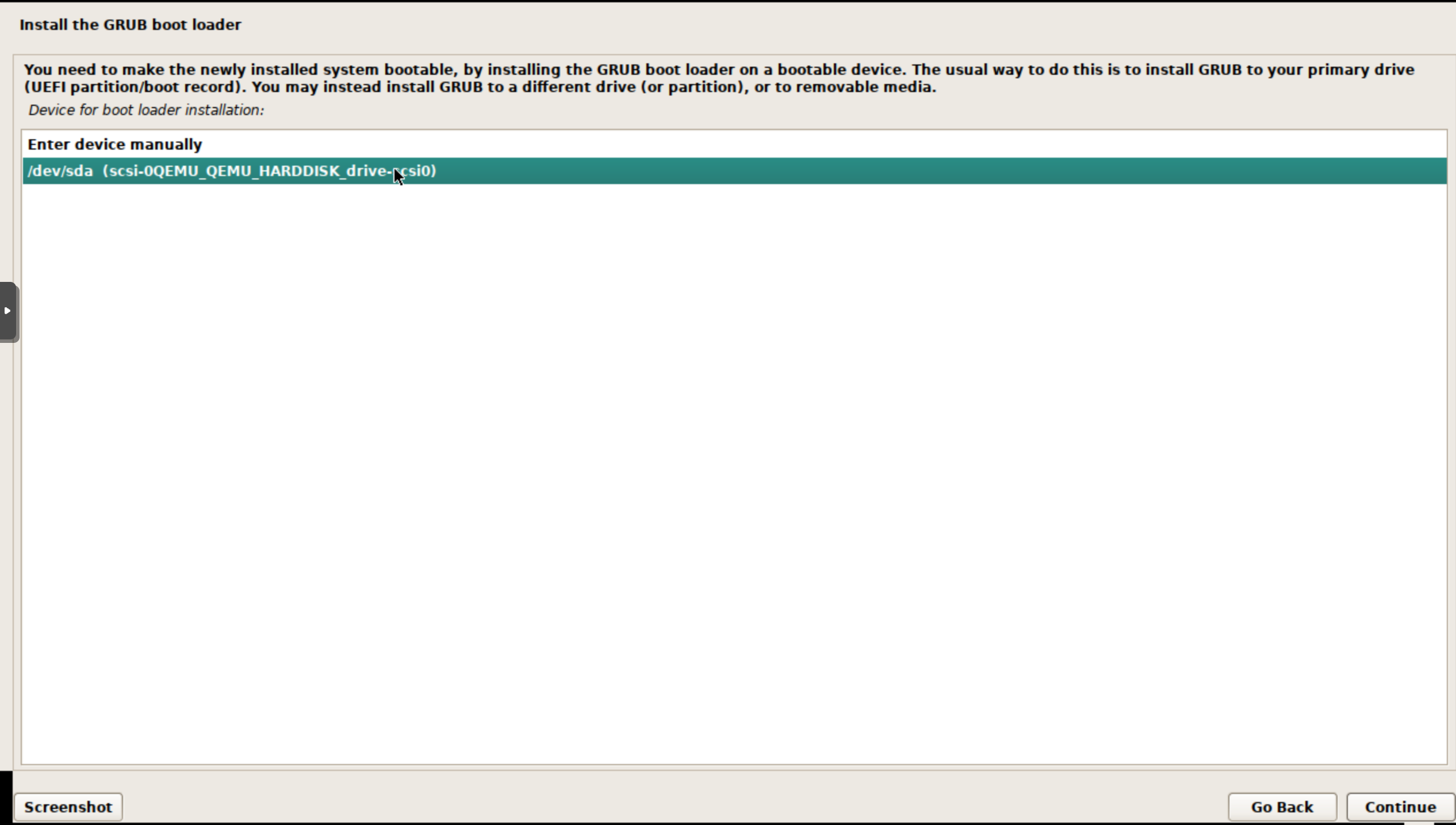
اتمام نصب
– USB را خارج کرده و برای راهاندازی مجدد سیستم گزینه “Continue” را فشار دهید.
پیکربندی اولیه پس از نصب
فعال کردن دسترسی SSH برای روت
پس از ورود به حساب روت، دستورات مربوط به فعالسازی SSH را اجرا کنید.
echo "PermitRootLogin yes" >> /etc/ssh/sshd_config
service ssh restart
ip addr
پیکربندی دسترسی برای کاربران جدید
بهتر است از دستور su - یا بسته “sudo” برای مدیریت دسترسی استفاده کنید.
اتصال از طریق SSH
آدرس IP سیستم را با دستور ip addr دریافت کنید و از طریق SSH به سیستم متصل شوید.
نصب بستههای اختیاری
بستههایی که برای FreePBX یا سایر موارد نیاز دارید را نصب کنید.